这篇文章主要介绍了python 五子棋如何获得鼠标点击坐标,文中通过示例代码介绍的非常详细,对大家的学习或者工作具有一定的参考学习价值,需要的朋友可以参考下
点坐标的取自:
from tkinter import *
root=Tk()
#创建一个框架,在这个框架中响应事件
frame=Frame(root,width=200,height=200)
def callBackLeft(event):
print("相对于应用程序左上角的位置,左键点击的位置是",event.x,event.y)
print("相对于屏幕左上角的位置,左键点击的位置是",event.x_root,event.y_root)
def callBackRight(event):
print("右键点击的位置是",event.x,event.y)
print("右键点击的位置是",event.x_root,event.y_root)
frame.bind("<Button-1>",callBackLeft)
frame.bind("<Button-3>",callBackRight)
frame.pack()
mainloop()
执行后 结果如图:
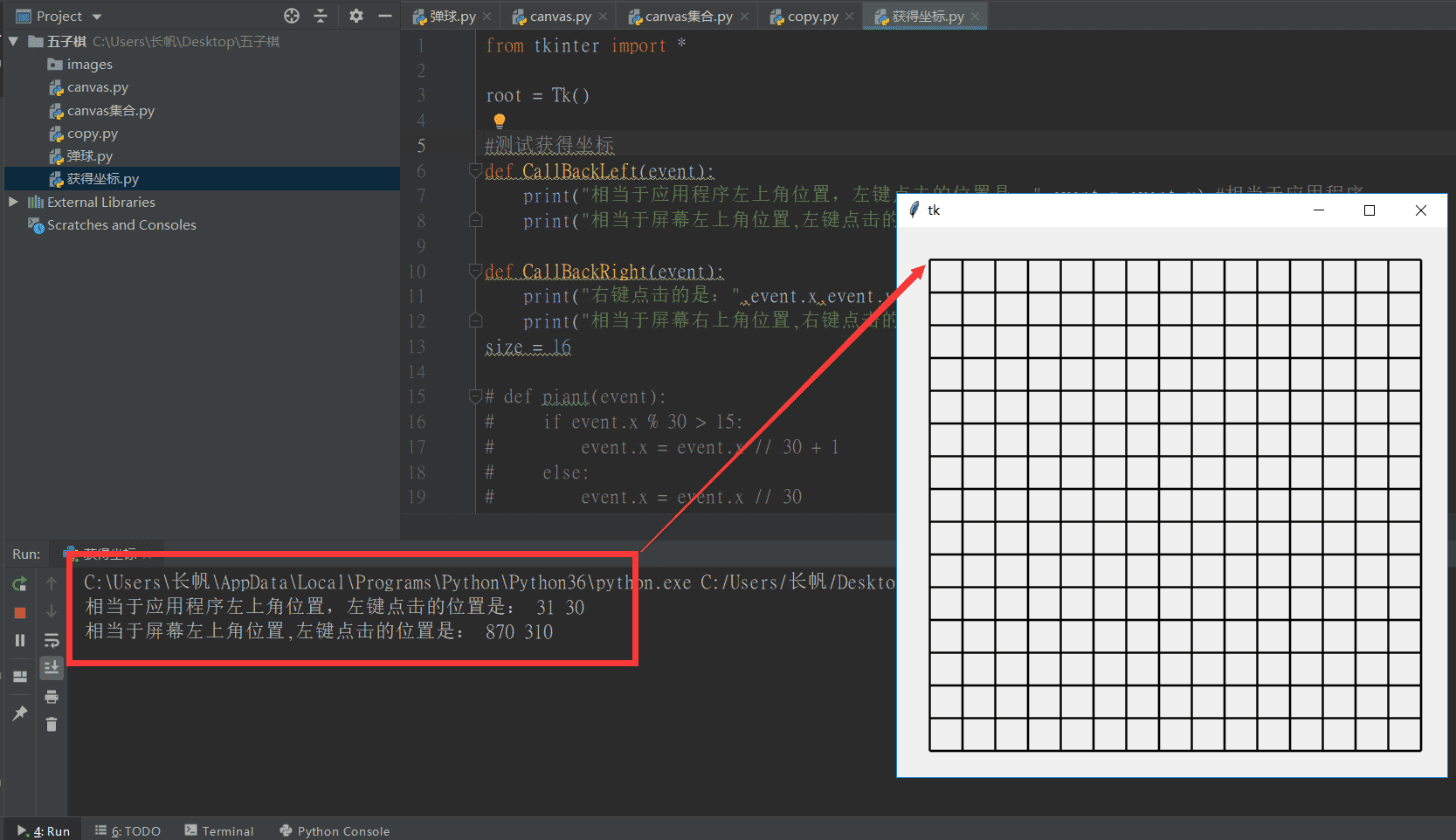
对坐标进行 处理和过滤得到 具体坐标
from tkinter import *
root = Tk()
size = 16
def piant(event):
if event.x % 30 > 15:
event.x = event.x // 30 + 1
else:
event.x = event.x // 30
if event.y % 30 > 15:
event.y = event.y // 30 + 1
else:
event.y = event.y // 30
# 边缘检测
if event.x > size:
event.x = size
if event.y > size:
event.y = size
if event.x < 1:
event.x = 1
if event.y < 1:
event.y = 1
print("x坐标:%d,y坐标:%d"%(event.x,event.y))
canvas = Canvas(root, width=500, height=500)
canvas.pack(expand=YES, fill=BOTH)
canvas.bind("<Button-1>",piant)
canvas.pack()
#画竖线
for num in range(1, 17):
canvas.create_line(num * 30, 30,
num * 30, 480,
width=2)
#画横线
for num in range(1, 17):
canvas.create_line(30, num * 30,
480, num * 30,
width=2)
root.mainloop()
执行后 结果如图:
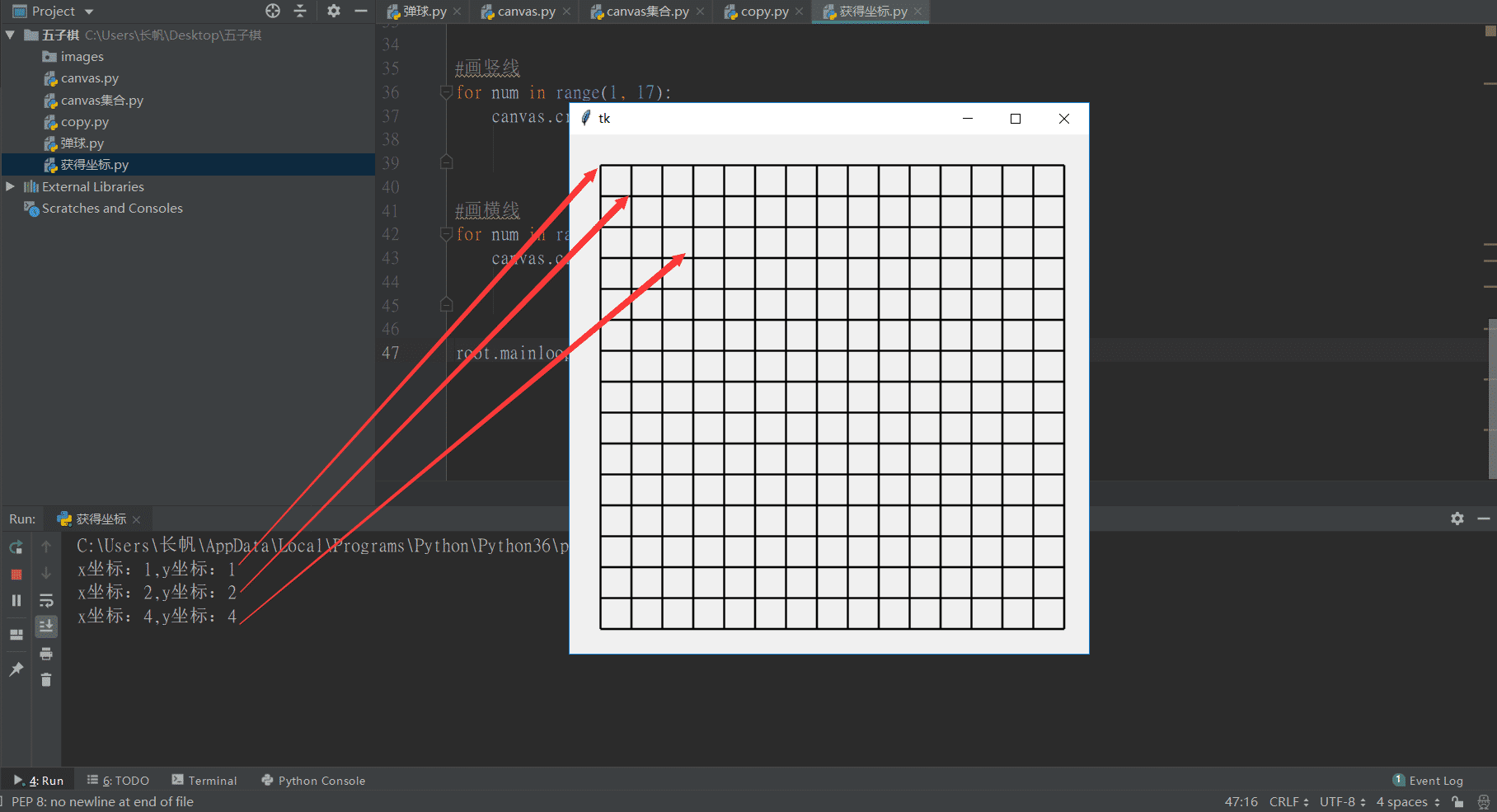
以上就是本文的全部内容,希望对大家的学习有所帮助,也希望大家多多支持亿速云。
免责声明:本站发布的内容(图片、视频和文字)以原创、转载和分享为主,文章观点不代表本网站立场,如果涉及侵权请联系站长邮箱:is@yisu.com进行举报,并提供相关证据,一经查实,将立刻删除涉嫌侵权内容。